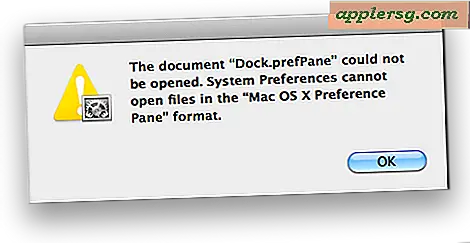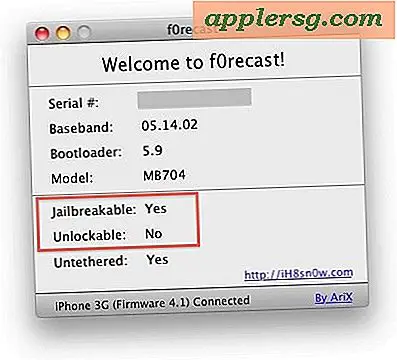Ripristina le app cancellate accidentalmente su iPhone e iPad
 Una delle tue app preferite è stata eliminata da un iPhone o iPad? Mostreremo come ripristinare un'app cancellata in iOS, sia che sia stata rimossa accidentalmente o intenzionalmente. Molti utenti non lo sanno, ma le app iOS possono essere ripristinate e scaricate facilmente in qualsiasi momento, il che significa che non è un grosso problema se un'app o due sono stati cancellati accidentalmente.
Una delle tue app preferite è stata eliminata da un iPhone o iPad? Mostreremo come ripristinare un'app cancellata in iOS, sia che sia stata rimossa accidentalmente o intenzionalmente. Molti utenti non lo sanno, ma le app iOS possono essere ripristinate e scaricate facilmente in qualsiasi momento, il che significa che non è un grosso problema se un'app o due sono stati cancellati accidentalmente.
Copriremo due semplici modi per ripristinare qualsiasi app eliminata su un iPad o iPhone, uno di questi lavori e sono abbastanza facili, puoi cercare per nome app se conosci l'app, o guardare attraverso il tuo elenco di download per trovare il manca app in questo modo. Questo è un grande trucco per tutti, ma dovrebbe essere particolarmente utile per genitori ed educatori, quando è piuttosto comune che un bambino abbia cancellato per errore un'app o due. Quindi, non spaventare se tu o qualcuno che conosci abbia cancellato accidentalmente un'app da un dispositivo iOS, perché le app verranno ripristinate su iPhone, iPad o iPod touch in pochissimo tempo. Prendiamoci il diritto e recuperate le app eliminate!
Come ripristinare le app cancellate casualmente in iOS per Ricerca nomi
Conosci il nome dell'app che è stata cancellata e che desideri ripristinare? Questo è il modo di andare allora:
- Apri l'applicazione "App Store" e utilizza la casella "cerca" per trovare il nome dell'app che è stata cancellata (ad esempio, se Angry Birds è stato eliminato, cerca "Angry Birds")
- Individua il risultato corrispondente attraverso il carosello dei risultati, se ci sono diverse corrispondenze puoi sempre ottenere maggiori informazioni sull'app trovata toccando su di essa
- Scegli l'icona di download della piccola nuvola per avviare il processo di ripristino dell'app. Toccando su di esso verrà avviato nuovamente il download, potrebbe essere necessario confermare l'accesso dell'ID Apple in questo processo
Ecco un esempio in cui è stato ripristinato l'app Angry Birds dopo che è stato eliminato, nota che è stata rimossa la versione di Star Wars e quindi è necessario trovare la corrispondenza esatta del nome dall'elenco di ricerca - abbastanza facile.

Molte app memorizzano anche i dati in iCloud, quindi ripristinarli attraverso l'App Store come questo di solito ripristinano anche i loro dati di accompagnamento, a meno che non siano stati rimossi specificamente quando l'app è stata cancellata. Ciò può valere anche per i punteggi di giochi e Game Center, sempre, a meno che non sia stato specificamente rimosso anche quando l'app è stata cancellata.
Come ripristinare le app eliminate in iOS attraverso una lista acquistata
Non sei sicuro di quale app è stata cancellata, o forse un gruppo di app è stato cancellato? Ecco come è possibile visualizzare un elenco di tutte le app scaricate su iPhone o iPad, semplificando il ripristino di ciò che manca:
- Apri "App Store" e scegli "Aggiornamenti", quindi vai alla sezione "Acquistati" nella parte inferiore dello schermo
- Tocca la scheda "Not On This iPad" in alto (o "Not On This iPhone")
- Trova l'app cancellata accidentalmente nell'elenco e tocca l'icona della freccia del cloud per scaricare nuovamente l'app, inserire la password dell'ID Apple quando richiesto


Nota: l'iPad può andare direttamente a 'Aggiornamenti', mentre l'iPhone e l'iPod touch devono toccare il pulsante "Aggiornamenti" e quindi "Acquistato" la differenza qui è dovuta alle dimensioni dello schermo dei dispositivi. Sull'iPad, le cose sembrano un po 'diverse semplicemente perché c'è più spazio sullo schermo disponibile per visualizzare i pulsanti.
Il processo è identico in tutte le versioni di iOS, anche se sembra leggermente diverso (così come l'intera interfaccia utente per quella materia) dalle versioni precedenti di iOS alle versioni più moderne. Ecco come appare in una versione precedente prima della riprogettazione principale:

Indipendentemente dal metodo scelto, l'app si riscaricherà e si installerà nuovamente. Non ti verrà addebitato alcun costo per scaricare nuovamente le app che già possiedi purché l'ID Apple sia lo stesso utilizzato per acquistarlo in primo luogo. Se visualizzi un cartellino del prezzo anziché il pulsante di download cloud, di solito è un buon indicatore che non stai utilizzando lo stesso ID Apple e se vedi un prezzo elencato nel nome dell'app ti verrebbero addebitati.
Vale la pena ricordare che le app iOS da sole non sono l'unica cosa che può essere recuperata e riscaricata facilmente. Questo semplice metodo di ripristino funzionerà anche con gli acquisti di iTunes Store come musica, film e programmi TV, e sul lato desktop delle cose, le app che sono state acquisite tramite il Mac App Store.
Nota: è necessario utilizzare lo stesso ID Apple per scaricare nuovamente l'app senza essere ricaricata. Naturalmente, le app gratuite sono sempre gratuite per il download, ma non le troverai nella cronologia delle app, su cui si basa questo trucco.